回收站图标被删除,如何恢复?
使用命令行打开回收站的方法
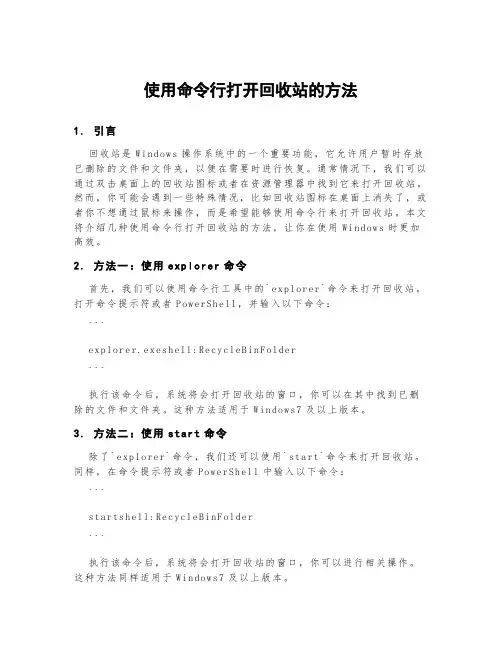
使用命令行打开回收站的方法1.引言回收站是Wi nd ow s操作系统中的一个重要功能,它允许用户暂时存放已删除的文件和文件夹,以便在需要时进行恢复。
通常情况下,我们可以通过双击桌面上的回收站图标或者在资源管理器中找到它来打开回收站。
然而,你可能会遇到一些特殊情况,比如回收站图标在桌面上消失了,或者你不想通过鼠标来操作,而是希望能够使用命令行来打开回收站。
本文将介绍几种使用命令行打开回收站的方法,让你在使用Wi nd ow s时更加高效。
2.方法一:使用explo rer命令首先,我们可以使用命令行工具中的`exp l or er`命令来打开回收站。
打开命令提示符或者P ow er Sh el l,并输入以下命令:```e x pl or er.e xe sh ell:Re cy cl eB in Fo lde r```执行该命令后,系统将会打开回收站的窗口,你可以在其中找到已删除的文件和文件夹。
这种方法适用于W ind o ws7及以上版本。
3.方法二:使用star t命令除了`e xp lo re r`命令,我们还可以使用`s ta rt`命令来打开回收站。
同样,在命令提示符或者Po we rS he ll中输入以下命令:```s t ar ts he ll:R ec ycl e Bi nF ol de r```执行该命令后,系统将会打开回收站的窗口,你可以进行相关操作。
这种方法同样适用于W in do ws7及以上版本。
4.方法三:使用自定义命令如果你希望使用一个自定义的命令来打开回收站,可以按照以下步骤进行操作:-打开你偏好的文本编辑器,比如记事本。
-在文本编辑器中,输入以下内容:```@e ch oo ffs t ar ts he ll:R ec ycl e Bi nF ol de re x it```-保存该文件,并将其命名为`o pe n_re cy c le_b in.b at`(扩展名为.ba t)。
回收站—不小心把回收站的图标删了如何恢复
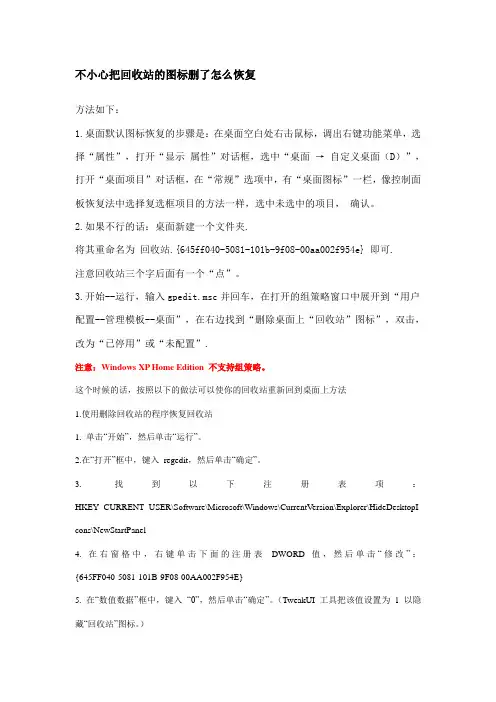
不小心把回收站的图标删了怎么恢复方法如下:1.桌面默认图标恢复的步骤是:在桌面空白处右击鼠标,调出右键功能菜单,选择“属性”,打开“显示属性”对话框,选中“桌面→ 自定义桌面(D)”,打开“桌面项目”对话框,在“常规”选项中,有“桌面图标”一栏,像控制面板恢复法中选择复选框项目的方法一样,选中未选中的项目,确认。
2.如果不行的话:桌面新建一个文件夹.将其重命名为回收站.{645ff040-5081-101b-9f08-00aa002f954e} 即可.注意回收站三个字后面有一个“点”。
3.开始--运行,输入gpedit.msc并回车,在打开的组策略窗口中展开到“用户配置--管理模板--桌面”,在右边找到“删除桌面上“回收站”图标”,双击,改为“已停用”或“未配置”.注意:Windows XP Home Edition 不支持组策略。
这个时候的话,按照以下的做法可以使你的回收站重新回到桌面上方法1.使用删除回收站的程序恢复回收站1. 单击“开始”,然后单击“运行”。
2.在“打开”框中,键入regedit,然后单击“确定”。
3. 找到以下注册表项:HKEY_CURRENT_USER\Software\Microsoft\Windows\CurrentVersion\Explorer\HideDesktopI cons\NewStartPanel4. 在右窗格中,右键单击下面的注册表DWORD 值,然后单击“修改”:{645FF040-5081-101B-9F08-00AA002F954E}5. 在“数值数据”框中,键入“0”,然后单击“确定”。
(TweakUI 工具把该值设置为1 以隐藏“回收站”图标。
)6. 退出注册表编辑器。
“回收站”图标重新出现在桌面上。
方法2:编辑注册表以恢复回收站注意如果系统管理员使用组策略隐藏了桌面上的“回收站”(或“所有图标”),则此过程可能无济于事。
编辑注册表使“回收站”图标重新出现在桌面上:1. 单击“开始”,然后单击“运行”。
清空回收站恢复的方法
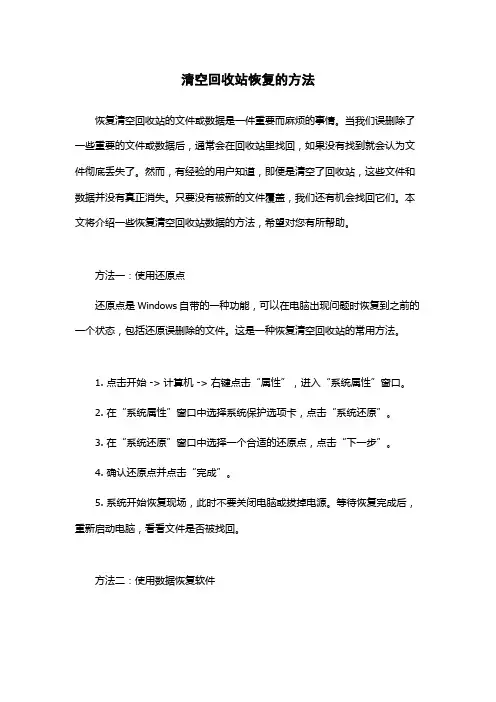
清空回收站恢复的方法恢复清空回收站的文件或数据是一件重要而麻烦的事情。
当我们误删除了一些重要的文件或数据后,通常会在回收站里找回,如果没有找到就会认为文件彻底丢失了。
然而,有经验的用户知道,即便是清空了回收站,这些文件和数据并没有真正消失。
只要没有被新的文件覆盖,我们还有机会找回它们。
本文将介绍一些恢复清空回收站数据的方法,希望对您有所帮助。
方法一:使用还原点还原点是Windows自带的一种功能,可以在电脑出现问题时恢复到之前的一个状态,包括还原误删除的文件。
这是一种恢复清空回收站的常用方法。
1. 点击开始 -> 计算机 -> 右键点击“属性”,进入“系统属性”窗口。
2. 在“系统属性”窗口中选择系统保护选项卡,点击“系统还原”。
3. 在“系统还原”窗口中选择一个合适的还原点,点击“下一步”。
4. 确认还原点并点击“完成”。
5. 系统开始恢复现场,此时不要关闭电脑或拔掉电源。
等待恢复完成后,重新启动电脑,看看文件是否被找回。
方法二:使用数据恢复软件如果还原点无法恢复被清空的回收站数据,我们可以考虑使用数据恢复软件,例如Recuva、EaseUS Data Recovery/Wizard、iCare Data Recovery等等。
这些软件可以快速找回已经被删除的文件或数据,包括清空回收站后的数据。
1. 下载安装您选用的数据恢复软件,并启动软件。
2. 选中需要恢复的文件类型,例如图片、视频、文档、音频等等。
3. 选择需要恢复的磁盘或分区,并扫描。
4. 扫描完成后,软件会列出所有找到的文件,现在需要选择是否恢复文件,也可以预览文件并确认文件内容是否符合要求。
5. 最后,将需要恢复的文件保存到本地磁盘即可。
方法三:委托第三方工具如果上述两种方法都不成功,可以尝试委托专业的数据恢复公司。
这些公司通常具有高级技术和设备来恢复已经消失的文件或数据。
但是,数据恢复公司的服务费用通常比较高,需要考虑实际情况进行选择。
如何恢复回收站
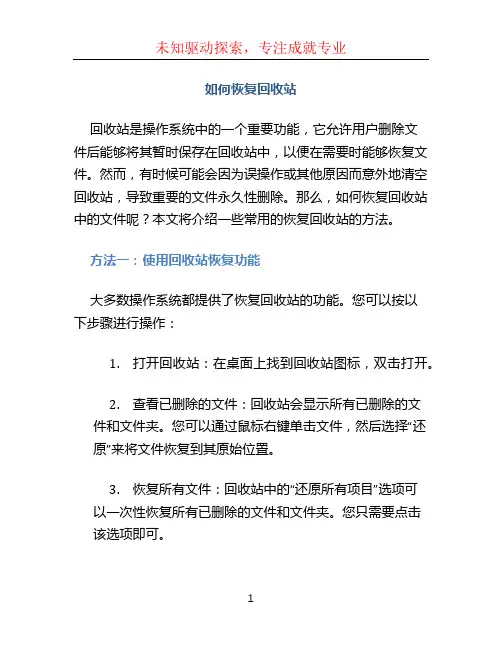
如何恢复回收站回收站是操作系统中的一个重要功能,它允许用户删除文件后能够将其暂时保存在回收站中,以便在需要时能够恢复文件。
然而,有时候可能会因为误操作或其他原因而意外地清空回收站,导致重要的文件永久性删除。
那么,如何恢复回收站中的文件呢?本文将介绍一些常用的恢复回收站的方法。
方法一:使用回收站恢复功能大多数操作系统都提供了恢复回收站的功能。
您可以按以下步骤进行操作:1.打开回收站:在桌面上找到回收站图标,双击打开。
2.查看已删除的文件:回收站会显示所有已删除的文件和文件夹。
您可以通过鼠标右键单击文件,然后选择“还原”来将文件恢复到其原始位置。
3.恢复所有文件:回收站中的“还原所有项目”选项可以一次性恢复所有已删除的文件和文件夹。
您只需要点击该选项即可。
请注意,回收站中的文件只能在其所在的磁盘上进行恢复。
如果文件所在的磁盘已经被格式化或进行了其他操作,那么恢复操作可能会失败。
方法二:使用第三方数据恢复软件如果您的回收站中的文件无法通过系统自带的恢复功能进行恢复,或者您已经清空了回收站,那么您可以尝试使用第三方数据恢复软件。
以下是一些常用的第三方数据恢复软件:1.Recuva:Recuva 是一款免费的数据恢复软件,它可以帮助您恢复误删除的文件,包括回收站中的文件。
您只需要下载并安装 Recuva,按照软件的指示进行操作即可。
2.iCare Data Recovery:iCare Data Recovery 是一款功能强大的数据恢复软件,它支持各种存储介质上的数据恢复,包括回收站中的文件。
您可以下载并安装该软件,按照软件的指示进行操作进行回收站文件的恢复。
在使用第三方数据恢复软件时,建议您选择受信任且广泛使用的软件,以避免安装恶意软件或病毒。
方法三:寻求专业的数据恢复服务如果您无法通过回收站恢复功能或第三方软件来恢复回收站中的文件,那么您可以考虑寻求专业的数据恢复服务。
数据恢复服务公司通常具有高级的数据恢复技术和专业设备,可以帮助您从格式化的磁盘中恢复数据。
回收站清空了怎么恢复?简单几步恢复回收站被删的文件

回收站清空了怎么恢复?简单⼏步恢复回收站被删的⽂件 很多朋友在问回收站清空了怎么恢复,下⽂将告诉⼤家回收站清空的⽂件恢复⽅法,只要选对了软件,只需简单⼏步就能够恢复回收站删了的东西哦~想知道怎么操作吗?继续往下看吧! 近⽇,河北的市民李先⽣就遇到过这样的问题。
李先⽣是⼀家婚纱摄影楼的负责⼈,由于接近节假⽇,结婚的⼈⽐较多,因⽽最近⼀段时间⼯作业务量增⼤,因此不得不投⼊⼤量的时间加班加点帮助客户处理照⽚。
正是由于长时间⼯作休息时间⽐较少导致精神不集中,⼀不⼩⼼竟然将全部客户的照⽚都删除,并且直接清空了回收站。
由于这些客户的照⽚数据都没有备份,因此李先⽣⾮常懊恼。
⽣意是⼩,信誉问题是⼤,要不然长时间累积的信誉可能就需要毁于⼀旦。
⾯对李先⽣这样的问题,作为普通电脑⽤户的我们,应该如何处理和应对呢?针对上述情况,⾏业之内资深的顶级数据恢复专家介绍到,清空电脑回收站造成的数据丢失问题⾮常常见,缺乏积极有效的应对措施是造成类似问题的⾸要原因。
据介绍,将重要的资料定期备份可以有效地预防误删除、⽂件丢失、存储设备损坏等情况下造成的数据丢失问题。
然⽽,⽬前来说,绝⼤多数的⽤户都没有养成备案数据的良好习惯。
那么在我们遇到电脑回收站清空的问题,应该如何找回数据呢?因为数据丢失了,我们还得需要去解决,正常的情况下,我们数据丢失之后,应该⽴即停⽌电脑的⽂件的写⼊和删除操作,寻求数据恢复专家远程服务或者专业的数据恢复软件进⾏恢复。
顶尖数据恢复软件是⼀款数据恢复功能⾮常全⾯的软件,在⽹络上被⼴泛使⽤,也被各⼤媒体报道,⽀持微软操作系统⽤到的NTFS分区、FAT和FAT32分区、exFAT分区的数据恢复,能够恢复经过回收站删除掉的⽂件、被Shift+Delete键直接删除的⽂件和⽬录、快速格式化过的分区、完全格式化的分区、分区表损坏和盘符⽆法正常打开的分区数据、在磁盘管理中删除的分区、被重新分区过的硬盘数据、被第三⽅软件做分区转换时丢失的⽂件等。
误删回收站文件怎么恢复?数据恢复的原理和方法介绍
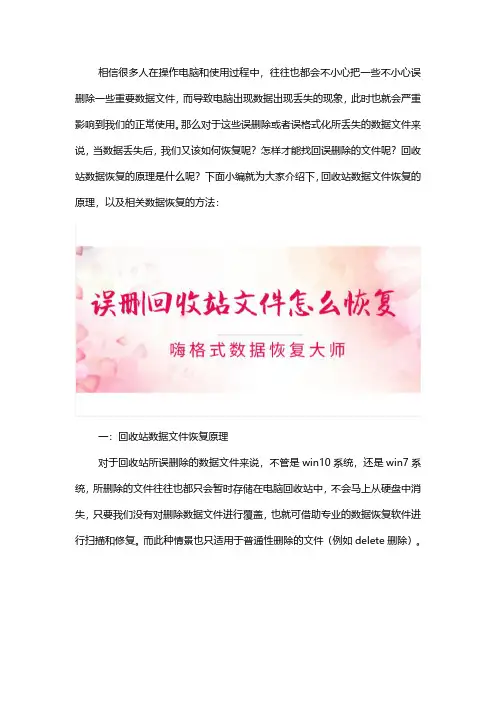
相信很多人在操作电脑和使用过程中,往往也都会不小心把一些不小心误删除一些重要数据文件,而导致电脑出现数据出现丢失的现象,此时也就会严重影响到我们的正常使用。
那么对于这些误删除或者误格式化所丢失的数据文件来说,当数据丢失后,我们又该如何恢复呢?怎样才能找回误删除的文件呢?回收站数据恢复的原理是什么呢?下面小编就为大家介绍下,回收站数据文件恢复的原理,以及相关数据恢复的方法:一:回收站数据文件恢复原理对于回收站所误删除的数据文件来说,不管是win10系统,还是win7系统,所删除的文件往往也都只会暂时存储在电脑回收站中,不会马上从硬盘中消失,只要我们没有对删除数据文件进行覆盖,也就可借助专业的数据恢复软件进行扫描和修复。
而此种情景也只适用于普通性删除的文件(例如delete删除)。
在windows系统操作过程中,名称中往往也都会有一串字符,比如SID,是用来标记每台电脑唯一的OBJECT(用户或组)。
而回收站删除文件的机制也都类似,在文件删除之前,系统会在所删除文件的分区或者用户中新建一个$xxx.exe文件,同时会将所删除的文件重命名为$Rxxx.exe,并将其移动到电脑回收中。
此时如果我们不小心对回收站进行清空处理的话,系统也就会将删除的数据做隐藏标记,使得我们无法直接通过电脑的文件路径找到。
二:误删文件恢复的技巧当电脑回收站文件误删除后,为了能够找回我们所误删除的文件,首先也就需要停止对误删数据的磁盘进行读写,采用回收站还原,系统注册表,或者专业数据恢复软件(嗨格式数据恢复大师)进行扫描和修复,以此来找回我们所误删除的文件。
以上就是关于电脑回收站文件误删除后数据恢复的方法介绍,希望对大家有所帮助,如果在文件误删出后,也就可按照以上所介绍的三种方法进行修复,以此来找回我们所丢失的文件。
电脑回收站文件删除了怎么恢复?不可忽略的注意事项
怎样恢复回收站删除的文件?当电脑在操作或者使用过程中,对于一些不经常使用或者无用的文件来说,往往我们也都会对其进行删除。
对于这些删除的文件来说,系统往往也都会默认将丢失的文件存储在电脑中,只要我们没有对回收站进行清空处理的话,那么也就可以还原到文件误删除的磁盘中。
那么如果在操作过程中,不小心误删回收站中文件的话,我们又该如何恢复呢?此时所删除的文件也都属于二次删除,将直接被系统所隐藏。
那么怎样恢复回收站删除的文件呢?下面就为大家介绍下,相关文件恢复的操作技巧:方法一:回收站还原对于普通误删除的文件来说,当数据丢失后,也就可通过电脑回收站的形式对其进行还原。
打开电脑”回收站”,查找我们所丢失的文件,并选中对应文件,右击鼠标选中“还原”即可找回丢失文件。
方法二:系统注册表注册表是一种常用的操作,主要就是利用系统自带的“regedit”指令进行操作的,但注册表往往也都只能恢复一些简单的文件。
具体操作方法如下:1、打开电脑,按住”win+r“组合键,输入”regedit”指令。
2、打开注册表,按照以下文件路径,依次找到对应选项“ HKEY_LOCAL_MACHINE\SOFTWARE\Microsoft\Windows\CurrentVersion\ Exp lorer\Desktop\NameSpace”,并选中对应的“NameSpace”选项,右击选择新建”项“ 文件,将项值命名为” {645FFO40 —— 5081 —— 101B —— 9F08 ——00AA002F954E}“。
3、选中对应新建的“项”文件,将”项“值中的数据修改为”回收站“,并点击下方保存,重启电脑,即可找回丢失文件。
方法三:数据恢复软件数据恢复软件是一种常用的数据恢复工具,可以恢复多种类型的数据文件,并且也支持多种存储介质的数据修复。
以”嗨格式数据恢复大师“为例,1、打开数据恢复软件,选中主界面中的”快速扫描恢复“模式对丢失数据的磁盘进行扫描。
回收站不小心被删除的找回方法
方法一:开始运行中分别执行下列命令试试:regsvr32.exe /i shdocvw.dllregsvr32 /i shell32.dllregsvr32 /i shdoc401.dllPS:组策略解决回收站丢失问题有时需要分两次进行,一次启用一次禁用,其间需要注销或重启,使上一次配置生效。
方法二:桌面新建一个文件夹.将其重命名为回收站.{645ff040-5081-101b-9f08-00aa002f954e}即可.方法三:先在资源管理器里找找看。
然后尝试在MS-DOS模式下,用“attrib -r-s-h”命令去除回收站文件夹隐藏属性,再Deltree掉recycle bin,然后重启电脑。
OK了注册表法许多软件可以通过修改注册表的形式来隐藏“回收站”,此时只要将其改回,也就找回“回收站”图标了,具体操作是:1.单击“开始”\“运行”,在“打开”中键入“regedit”,运行注册表编辑器;2.依次展开注册表至:HKEY_CURRENT_USER\Software\Microsoft\Windows\CurrentVersion\Explorer\HideDesktopIcons\NewStar tPanel;3.在右窗格中,右键单击“ 645FF040-5081-101B-9F08-00AA002F954E ”DWORD值,然后选择“修改”;4.在“数值数据”框中,键入数值“0”,然后单击“确定”。
还有一种在“用户配置”下,单击“管理模板”,然后双击“桌面”;双击“从桌面删除回收站”;单击“设置”选项卡,选“未配置”,然后单击“确定”按钮。
1.单击“开始”\“运行”,在“打开”中键入“regedit”,运行注册表编辑器;2.依次展开注册表至:HKEY_CURRENT_USER\Software\Microsoft\Windows\CurrentVersion\Explorer\HideDesktopIcons\NewStar tPanel;3.在右窗格中,右键单击“?645FF040-5081-101B-9F08-00AA002F954E?”DWORD值,然后选择“修改”;4.在“数值数据”框中,键入数值“0”,然后单击“确定”;5.退出注册表编辑器。
如何恢复电脑丢失的图标
如何恢复电脑丢失的图标电脑图标是我们使用电脑的重要工具,但有时候图标可能会突然丢失,这给我们的使用带来了不便。
那么,如何恢复电脑丢失的图标呢?本文将为您介绍几种常见的图标恢复方法。
一、通过回收站恢复图标在电脑桌面的右下角可以找到回收站图标,我们可以点击打开回收站窗口。
在回收站中,我们可以找到最近删除的图标。
如果丢失的图标在回收站中,只需选中图标并右键选择“还原”即可将图标恢复到桌面。
二、通过系统还原恢复图标如果回收站中没有找到所丢失的图标,我们可以尝试使用系统还原的方式。
系统还原可以将操作系统的状态恢复到某个指定日期或时间点的状态,这样可以包括桌面图标在内的一系列设置也会被恢复。
1.点击桌面左下角的开始菜单,在搜索栏中输入“系统还原”,然后选择打开“创建系统还原点”的选项。
2.在弹出的“系统属性”窗口中,选择“系统保护”选项卡,并点击“系统还原”按钮。
3.在接下来的窗口中,选择“选择其他还原点”并点击“下一步”。
4.在列出的还原点中选择一个较早的日期,并点击“下一步”进行还原。
5.系统会提示您确认还原的操作,点击“完成”后系统将开始还原过程。
请注意,还原过程将会清除最近的更改,因此在还原之前请备份重要文件。
三、通过重新安装程序恢复图标如果以上方法都不能解决问题,我们可以考虑卸载并重新安装相关的程序,以恢复丢失的图标。
1.点击开始菜单,打开“控制面板”。
2.在控制面板中,选择“程序”或“程序和功能”选项。
3.在列出的程序中找到与丢失图标相关的程序,点击右键选择“卸载”。
4.卸载完成后,重新下载并安装该程序。
5.安装完成后,在桌面上应该能够找到新安装的程序图标。
四、通过图标恢复软件恢复图标如果以上方法仍然无法找回图标,您可以尝试使用一些第三方的图标恢复软件,如“IconRestorer”等。
这些软件可以帮助您恢复丢失的图标,并可以根据您的需求进行自定义设置。
在使用这类软件时,请务必选择信誉良好、经过验证的软件,并按照软件的操作指引进行操作,以免造成系统的不稳定或安全隐患。
如何恢复消失了的回收站及怎么找回收站已清空文件教程
如何恢复消失了的回收站及怎么找回回收站内已清空的文件教程在电脑使用过程中有时候不小心把回收站随手删除了或是由于病毒的影响回收站消失了,也有时会遇到不小心将回收站内的文件清空了情况,当后悔的时候已经晚了。
本文就来谈谈关于回收站删除后的各种情况如何恢复回收站及怎么找回回收站内的文件。
1、回收站删除了怎么恢复首先我们要点开始——运行,输入 regedit 。
打开注册表项。
进入注册表,找到“HKEY_LOCAL_MACHINE”,请依据下图指示,点击红色框内,箭头所示的文件夹前的三角按钮在展开的文件夹中,找到“SOFTWARE”点击红色框内,箭头所示的文件夹前的三角按钮在展开的文件夹中,找到“Microsoft”点击红色框内,箭头所示的文件夹前的三角按钮在展开的文件夹中,找到“Windows”点击红色框内,箭头所示的文件夹前的三角按钮在展开的文件夹中,找到“CurrentVersion”点击红色框内,箭头所示的文件夹前的三角按钮在展开的文件夹中,找到“Explorer”点击红色框内,箭头所示的文件夹前的三角按钮在展开的文件夹中,找到“DeskTop”点击红色框内,箭头所示的文件夹前的三角按钮点击红色框内的“NameSpace”文件夹,右边出现“默认”等在右边空白区域,点击右键,新建“项”点击新建项后,出现如下界面,将新出现的项的名字(红色框框内显示)重命名为“{645FFO40——5081——101B——9F08——00AA002F954E}”------------请注意,要把大括号也带入点击新建的项,右边会出现默认等显示,右键点击“默认”二字,点击修改,出现如下界面点击修改后,出现如下界面,请在数值名称一项中,将“{默认}”修改为“{回收站}”点击确定经过上面的修改,我们再去桌面看看就可以找到回收站图标了.2、如何恢复回收站清空了的文件在正常情况下清空了文件只有通过数据恢复软件来恢复了。
这里推荐:易我数据恢复向导V2.1.0(含注册码),操作简单,功能强大,甚至还可以恢复格式化后的文件。
- 1、下载文档前请自行甄别文档内容的完整性,平台不提供额外的编辑、内容补充、找答案等附加服务。
- 2、"仅部分预览"的文档,不可在线预览部分如存在完整性等问题,可反馈申请退款(可完整预览的文档不适用该条件!)。
- 3、如文档侵犯您的权益,请联系客服反馈,我们会尽快为您处理(人工客服工作时间:9:00-18:30)。
开始/运行输入gpedit.msc回车打开组策略,在左侧选用户配置/管理模板/桌面/在右侧选“从桌面删除“回收站”图标”,双击它在打开的对话框中选择“未配置”然后按应用确定,重新启动电脑设置生效。
另一种修改方法:
修改注册表,单击“开始”-“运行”-键入regedit-“确定”-找到以下注册表项:
[HKEY_CURRENT_USER\Software\Microsoft\Windows\CurrentVersion\Explorer\HideDesktopIcons\NewStartP anel] 在右窗格中,右键单击下面的注册表DWORD 值,然后单击“修改”-{645FF040-5081-101B-9F08-00AA002F954E} -- 在“数值数据”框中,键入“0”--“确定”,退出注册表编辑器,重启电脑。
1.单击“开始”\“运行”,在“打开”中键入“regedit”,运行注册表编辑器;
2.依次展开注册表至:HKEY_CURRENT_USER\Software\Microsoft\Windows\CurrentVersion\Explorer\Hid eDesktopIcons\
NewStartPanel;
3.在右窗格中,右键单击“�645FF040-5081-101B-9F08-00AA002F954E�”DWORD值,然后选择“修改”;
4.在“数值数据”框中,键入数值“0”,然后单击“确定”;
5.退出注册表编辑器。
如果上述过程无济于事,可再在“HKEY_LOCAL_
MACHINE\SOFTWARE\Microsoft\Windows\CurrentVersion\Explorer\Desktop\NameSpace”注册表项下,新建一个名为“�645FF040-5081-101B-9F08-00AA002F954E�”的注册表项,然后右键单击新建的注册表项,再在右窗格中双击“(默认)”项,在“数值数据”框中键入“Recycle Bin”,单击“确定”。
组策略法
1.运行组策略,方法是:单击“开始”\运行”,在“打开”框中键入“GPEDIT.MSC”,然后“确定”;
2.在“用户配置”下,单击“管理模板”,然后双击“桌面”;
3.双击“从桌面删除回收站”;
4.单击“设置”选项卡,选“未配置”,然后单击“确定”按钮。
小贴士:“组策略”就是将注册表的一些功能以更加明朗的模块形式展现出来,便于用户更好地操作与管理。
变通法
如果你使用以上方法仍无法恢复“回收站”,那么可以通过创建“回收站”的快捷方式来变通解决问题:
1.打开“我的电脑”;
2.在“工具”菜单中,单击“文件夹选项”命令;
3.单击“查看”选项卡,然后清除“隐藏受保护的操作系统文件�推荐”复选框,出现警告消息时,单击“是”按钮;
4.单击工具栏上的“文件夹”按钮;
5.在左边窗口的“文件夹”下,找到“回收站”文件夹(即“Recycled”文件夹),然后将“回收站”文件夹,拖到桌面。
变通法虽然不能重建原来的“回收站”图标,但能恢复“回收站”的大部分功能,包括:通过将文件拖入桌面上的“回收站”图标来删除文件;通过双击桌面上的“回收站”图标,右键单击要找回的文件,接着单击“恢复”,来找回已删除的文件;通过右键单击桌面上的“回收站”图标,然后单击“清空回收站”来清空“回收站”等。
当然,你无法通过右键单击“回收站”快捷方式来访问“回收站”的属性。
如要设置“回收站”的属性,请按下列步骤操作:双击桌面上的“回收站”快捷方式,在“回收站”文件夹的左上角,右键单击“回收站”图标,然后单击“属性”。
